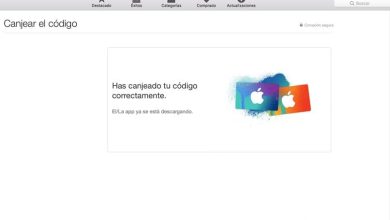Come configurare i dati mobili del mio Apple Watch – Facile e veloce

Previsioni prima di impostare l’Apple Watch sui dati mobili
Prima ancora di iniziare a configurare i dati mobili del tuo Apple Watch, devi tenere in considerazione i seguenti punti:
- Verifica che il software dell’Apple Watch e dell’iPhone sia l’ultimo.
- Scopri se il tuo operatore ha aggiornamenti recenti.
- Assicurati che il tuo operatore sia compatibile con il tuo piano di servizi dati mobili.
- Assicurati che l’Apple Watch e l’iPhone abbiano lo stesso operatore.
- Quando vai in configurazione, verifica che entrambi i dispositivi siano collegati all’operatore contemporaneamente.
- Se hai un piano telefonico aziendale, scopri se supportano questa funzione.
- Gli account vecchi e prepagati non sono attualmente accettati.
- Contatta il tuo operatore per vedere se il tuo account soddisfa i requisiti.
Configura i dati mobili del tuo Apple Watch
Quando configuri i dati mobili del tuo Apple Watch, puoi persino leggere e rispondere ai messaggi di WhatsApp, seguendo questi passaggi:
- Attiva i dati mobili quando configuri per la prima volta l’Apple Watch.
- Quando lo stai programmando, seleziona le impostazioni dei dati mobili e segui i passaggi indicati.

Un’altra opzione che Apple Watch ti offre è configurare i dati mobili in un secondo momento, seguendo i seguenti passaggi che indicheremo:
- Cerca sul tuo iPhone l’app Apple Watch.
- Seleziona l’opzione «Il mio orologio» e poi «Dati mobili».
- Premi «configurazione dati» e segui i passaggi in base all’operatore che hai.
Configura i dati mobili dell’Apple Watch del tuo familiare
Un’ottima opzione è configurare i dati mobili dell’Apple Watch di un parente che non ha un iPhone, con il tuo. Se l’operatore con cui sei affiliato, ti consente di aggiungere l’utilizzo di un Apple Watch, potrai allegare l’orologio al piano mentre lo programma.
Se vuoi verificare il numero che è stato assegnato all’Apple Watch del tuo familiare, devi solo andare nelle impostazioni dell’orologio e selezionare «Telefono». Ovviamente, una cosa importante da tenere a mente è che l’opzione di gestire l’Apple Watch di un parente è consentita in alcuni paesi.
Come abbiamo analizzato, il nostro Apple Watch viene utilizzato per più di, per tenere traccia dell’attività quotidiana, possiamo anche configurarlo con i dati mobili.
Collega il tuo Apple Watch a una rete mobile
Dopo aver configurato i dati mobili sul tuo Apple Watch, cercherà automaticamente le connessioni wireless con un consumo minimo, come:
- Connessione a una rete Wi-Fi.
- Rete mobile.
- Connessione iPhone.
Quando si collega l’orologio a una rete mobile, utilizzerà automaticamente le reti LTE, che facilitano la comunicazione del dispositivo. Se vuoi controllare la potenza del segnale del tuo Apple Watch, puoi andare al centro di controllo, nella schermata principale, «Esplorazione orologio». Seleziona la parte inferiore dello schermo fino ad aprire il «Centro di controllo» e scorri verso l’alto con il dito.

Puoi sfruttare al meglio la tua connessione mobile, incluso il Wi-Fi, per guardare i video di YouTube e ottenere il massimo dal tuo Apple Watch. Inoltre, quando noti che il pulsante dei dati mobili sull’orologio diventa verde, saprai di avere una connessione.
Informazioni sulla connessione mobile del tuo Apple Watch
Quando vedi che il pulsante dati mobili diventa bianco, significa che il tuo piano dati è attivo. Ma ovviamente, in tal caso l’orologio deve essere connesso tramite Wifi o bluetooth al tuo iPhone.
Puoi sfruttare queste opportunità, per approfondire le funzioni e cosa puoi ottenere con il tuo Apple Watch, mentre sei connesso al Wi-Fi o all’iPhone.
Per oggi è tutto, speriamo che tu configuri correttamente i dati mobili del tuo Apple Watch e ne tragga il massimo.